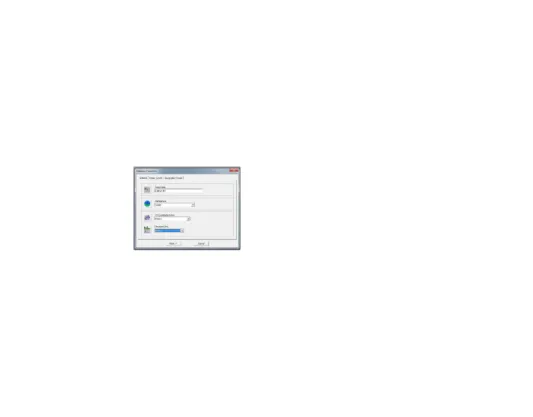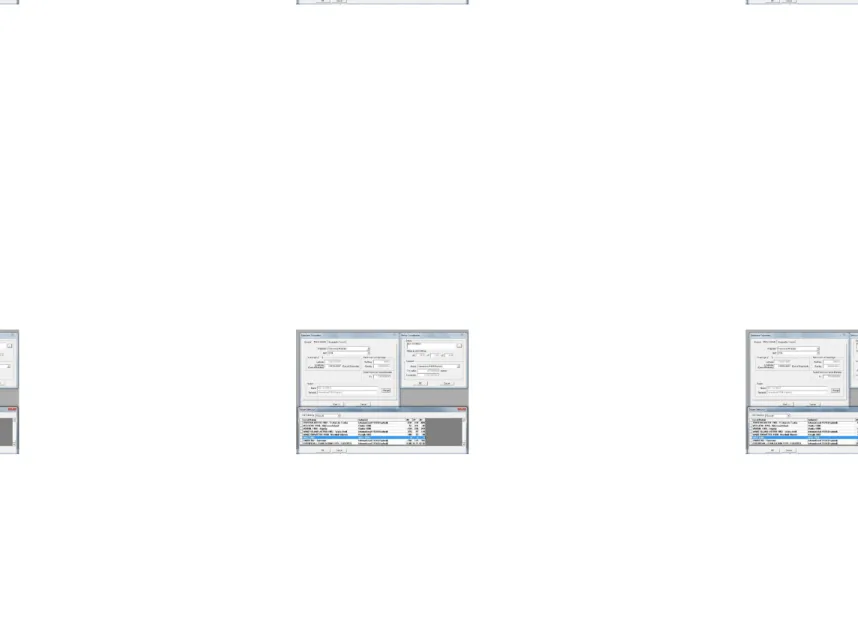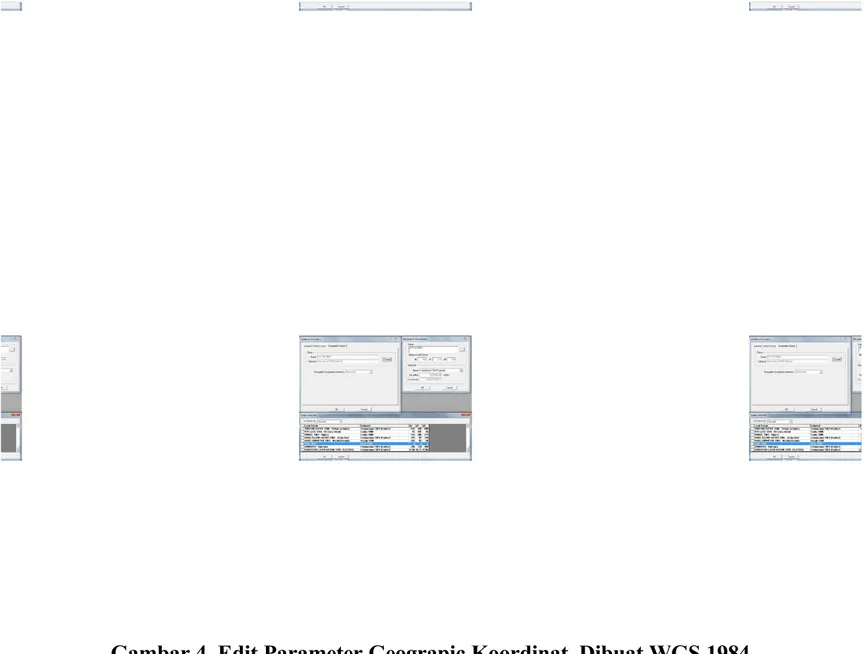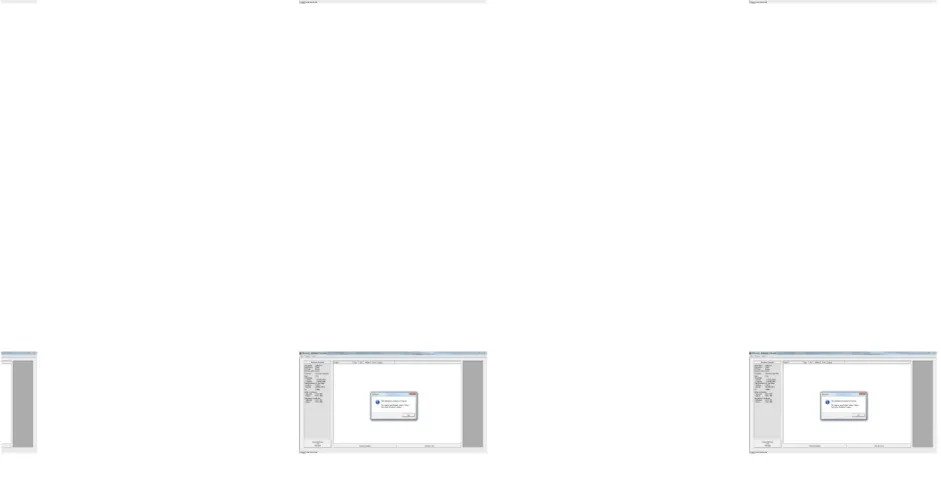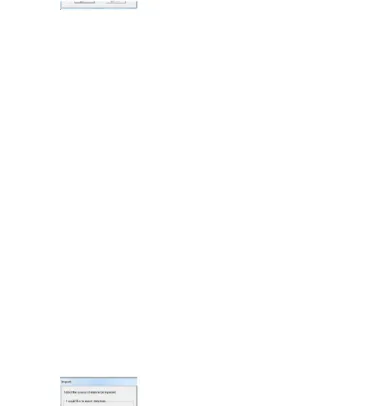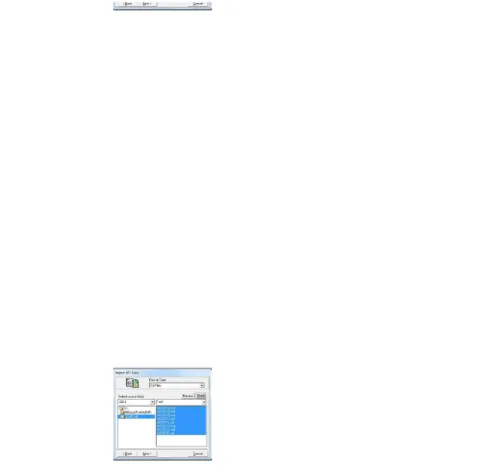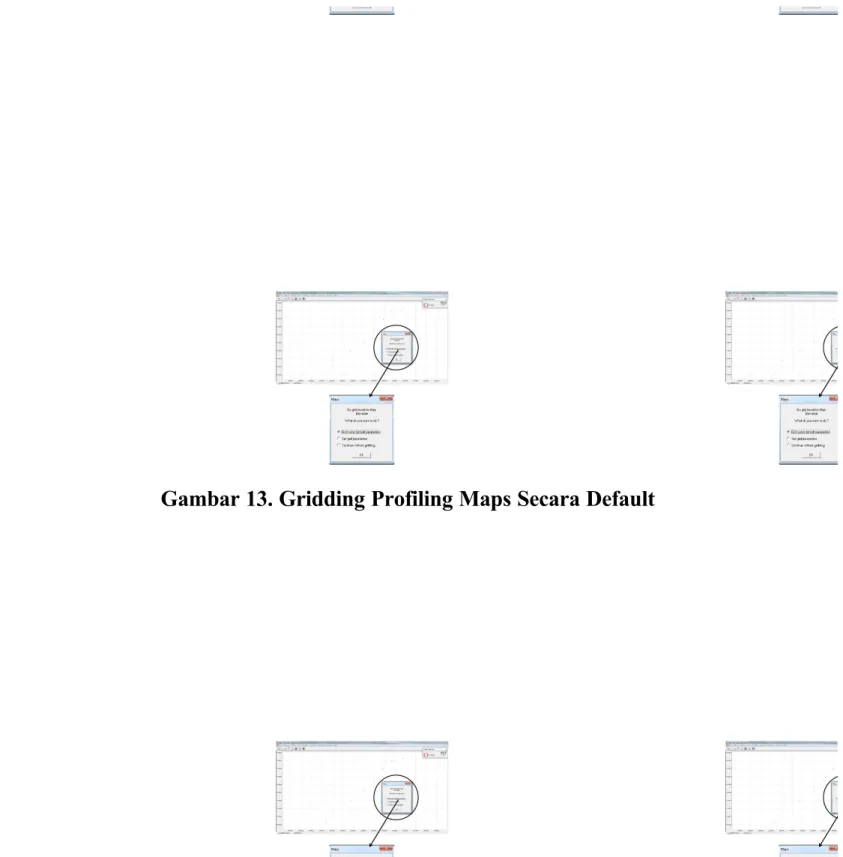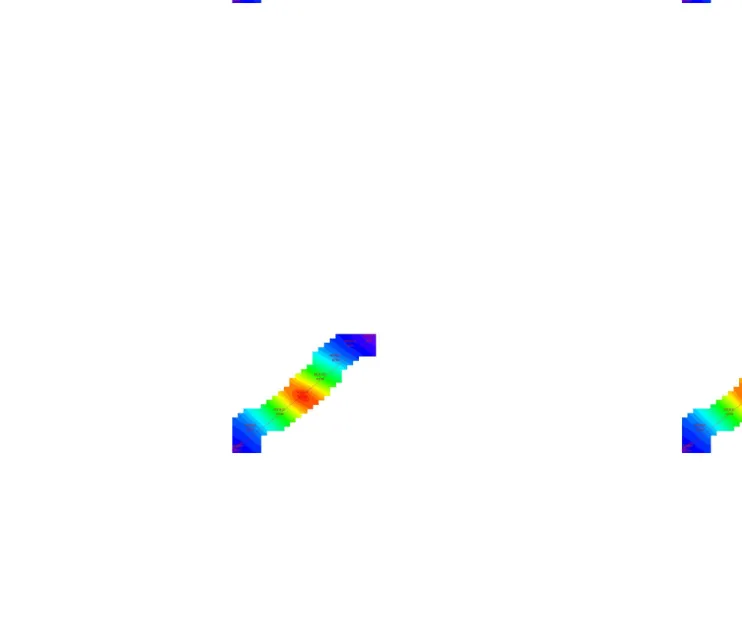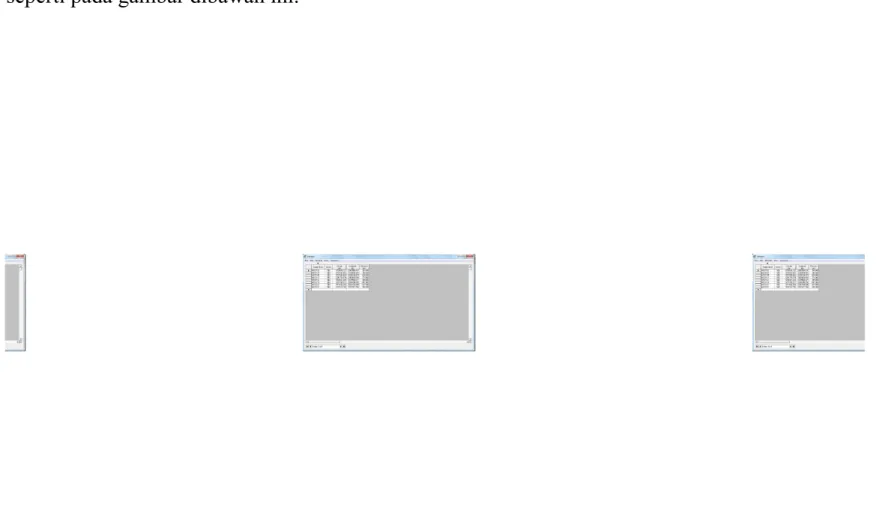Tutorial Winglink
Tutorial Winglink
1.
1. Open program winglink di all program atau shortcut atau Open program winglink di all program atau shortcut atau via local c.via local c. 2.
2. Buat data base baru dengan memilih new databasenya seperti pada gambar dibawah ini.Buat data base baru dengan memilih new databasenya seperti pada gambar dibawah ini.
Gambar 1. Buat data base baru di Winglink Gambar 1. Buat data base baru di Winglink 3.
3. Diatur informasi koordinat dan acuan koordinat pengukuran nya, biasanya pilih wgs 84,Diatur informasi koordinat dan acuan koordinat pengukuran nya, biasanya pilih wgs 84, dengan memilih acuan hemisphere e, seperti di bawah ini. Untuk data latihan ini pilih dengan memilih acuan hemisphere e, seperti di bawah ini. Untuk data latihan ini pilih hemisphere south.
hemisphere south.
Gambar 2. Pengisian Parameter Data Base Baru Secara Umum Gambar 2. Pengisian Parameter Data Base Baru Secara Umum
Gambar 4. Edit Parameter Geograpic Koordinat, Dibuat WGS 1984
4. Selanjutnya buat project baru dan diisi nama project sesuai dengan kehendak praktikan misal isi dengan nama “Dudu Juga Bisa”.seperti pada gambar dibawah ini.
Gambar 5. Tampilan Winglink Saat Mau Memulai Lembar Kerja Lalu klick menu project dan klick new single project, dan buat project baru.
Gambar 6. Paramater project Properties diisi pada summary saja
Klick menu fileimportdata pilih eksternal files pilih data magnetotelurik edi.filetaruh di existingfilePilih semua data edifille
Gambar 7. Pilih external files dan pilih data MT.
Gambar 9. Data MT dalam ekstensi Edifille
Pilih plot parameter nya, bila diketahui arah sudut struktur geologi utamanya atau arah sudut geolectricalnya maka isikan di bagian rotasi impedance. Namun bila tidak ada informasi seperti tersebut maka pilih no recalculation, dengan asumsi bahwa data tersebut memang data yang tak memiliki arah struktur, seperti pada gambar dibawah ini.
5. Setelah itu akan muncul toolbar pengolahan meliputi profiling map pengukuran, pemodelan 1D, pemodelan 1,5D, Pseudection, dan Pemodelan 2D, seperti pada gambar
dibawah ini.
Gambar 11. ToolBar Winglink
6. Langkah berikutnya, membuat profiling maps yang berisikan informasi data pengukuran meliputi elevasi, koordinat, lat long, dan nama titik pengukuran.
Gambar 12. Menu Profilling Maps
Selanjutnya diopen maps nya dan grid secara default berdasarkan data yang diukur seperti pada gambar dibawah ini.
Gambar 13. Gridding Profiling Maps Secara Default
Gambar 14. Parameter Gridding dalam Maps WinGlink, bikin default, kalau tidak ada informasi lain.
Catatan : karena banyak toolbar, jadi males jelasin, langsung cara membuat nya.
Kemudian langsung membuat profiling mode, fungsinya untuk membuat line pengukuran MT, bila tanpa adanya informasi line pengukuran maka tidak bisa diolah lebih lanjut pada pemodelan
Gambar 15. Go to Profile Mode
Kemudian buat desain lintasan pengukuran MT di WinGlink menggunakan add profile traceterus buat garis lurus yang melintasi titik ukur MTkemudian klick band selection pada toolbar winGlink dan drag sampe mengcover seluruh titik MT secara otomatis lintasan pengukuran tersebut telah aktif dan dapat diolah lebih lanjut. Seperti pada gambar dibawah ini.
Namun bila ada data pengukuran elevasi dan lat long yang akurat maka data tersebut dapat
diganti dengan data yang lebih presisi. Itu menggunakan toolbar ke view data. , dan isinya seperti pada gambar dibawah ini.
Gambar 17. Editing Parameter Elevasi dan LatLong Bila sudah, langsung ke pengolahan soundingnya.
7. Kemudian membuat pengolahan data sounding MT di toolbar Sounding. Seperti pada gambar dibawah ini.
Gambar 18. Tampilan Awal Pengolahan Sounding
Semua data MT dipilih semua untuk dilakukan proses pengolahan sounding. Pengolahan sounding ini mirip pengolahan VES, tapi bedannya disini kita dapat melakukan koreksi efek shifting, dan pembuatan garis forward modeling datanya. Selanjunya akan dipakai untuk pembuatan profil1 D, pseuodection, dan 2D ataupun 1,5D.
8. Setelah itu baru ditampilkan profil data MTnya seperti pada gambar dibawah ini.
Pilihlah data yang mau diolah dahulu, saya sarankan yang paling mudah yang ada dipojok kiri bawah, MTDR-03. Dalam pengolahan data Sounding harus menimbang, trend alami kurva rho
XY dan YX, dan Juga Fase Gelombang yang ditunjukkan pada gambar dibawah ini.
Gambar 20. Kurva rho XY(warna Merah) dan YX(warna Biru)
Terlihat bahwa kurva YX atau data kurva polarisasi TM berada diatas kurva XY atau kurva TE, itu menunjukkan bahwa daerah tersebut terdapat efek shifting yang disebabkan akumulasi muatan elektromagnetik dibawah permukaan yang bisa jadi diakibatkan kontak antar struktur yang begitu kompleks sehingga terdapat perbedaan yang mencolok nilai resistivitas alami batuan dibawah situ. Perlu diketahui data kurva TM merupakan data yang mudah mengalami efek shifting karena polarisasi TM secara vertical dan lateral terjadi perputaran arus listrik alami dibawah permukaan bumi yang menimbulkan efek medan magnetic sekunder yang merambat searah sumbu geoelectrical arus telurik bumi. Memang medan magnetic sekunder tersebut tidak terpengaruh adanya kontrak resistivitas pada kontak vertical struktur batuan, namun arus eddy sangat mudah mengalami akumulasi muatan didaerah yang berdekatan kontak struktur vertical. Sehingga bila terjadi polarisasi atau putaran arus eddy didaerah yang dekat situ akan mengalami distorsi sehingga menimbulkan nilai konduktivitas yang kontras dari kondisi sebelumnya. Lebih jelasnya lagi lihat buku praktikal magnetotelurik karangan simphson Fiona halaman 28 – 34.
Catatan : saya malas menjelaskan detilnya karena begitu kompleks persamaan nya, mulai persamaan difusi gelombang, polarisasi arus, bilangan kompleks, dan teorema dirvegensi dan
stokes, sekaligus balik lagi dengan bantuan persamaan Maxwell, aka mas wella.
Selanjutnya gambar dibawah ini tentang kurva fase impedance dan induksi impedance tensor. Secara konsep masih belum paham bener, maka tidak saya jelaskan hanya sebatas gambar saja agar kalian tahu maksudnya. Seandainya tidak tahu, ya gak pa pa, penting mau baca dan lihat.
Gambar 21. Kurva Fase, Impedance, Tripper, dan Skew(Baca saja chave dan Fiona) Lalu ini toolbar pada pengolahan sounding sebagai berikut.
Gambar 22 ToolBar Sounding WinGlink
Menu Edit dan 1D model merupakan menu pengolahan yang selalu digunakan untuk melakukan perbaikan kurva rho apparent XY dan YX yang mengalami shifting, tapi INGAT !!! JANGAN RUBAH TREND ALAMI KURVA TERSEBUT. Itu sama saja memanipulasi data. Untuk gambarnya seperti pada gambar dibawah ini.
Marupakan toolbar pada menu editing SOUNDING WINGLINK. Fungsinya meliputi :
a. Mask XY, YX, XY- YX merupakan alat buat menghapus data titik frekuensi pada kurva XY atau YX ataupun Keduannya.
b. Swap merupakan alat buat merubah nilai fase sudut data di kurva XY dan YX, biasa digunakan bila ada derajat fase yang nyeleneh dari biasanya( nanti kamu paham sendiri). c. Strip merupakan media buat menggeser dan membalikan posisi kurva XY dan YX yang
awalnya diatas menjadi dibawah ataupun sebaliknya.(Coba en dewe).
d. SS Reset fungsinya buat mereset kurva yang telah dilakukan efek static, dijadikan kondisi awal.
e. Smooth berfungsi buat membuat trend line bantuan data yang memudahkan dalam melakukan editing static shift. Bila datanya tidak membentuk trend, saya sarankan menggunakan smoothing numeric yang bersifat polynomial, kalau datanya bagus ya makai smoothing D+, bila pengin smoothing berdasarkan parameter fase dan impedance maka makai o Sutarno.
f. + 360 ataupun -360 adalah skor ceki seng mari mementung dan yang terkena pentungan. Tapi sebenarnya itu adalah alat buat merubah arah sudut fase secara individu bisa maupun satu kurva sekaligus.
g. Cancel adalah cancel h. HF adalah HF
i. Close adalah Close. Berikut ini hasil jadinya
Gambar 24. Kurva XY dan YX yang telah diKetok Magic, MTDR-03 Adapun hasil 1 D nya seperti gambar dibawah ini.
Gambar 25. Hasil Inversi 1D Occam dan Bostik Teori Inversi, cari sendiri.
9. Selanjutnya Pseuodection merupakan penampang secara interpolasi resistivitas semu secara lateral dan vertical. Dari pseudection bisa mendeteksi penyebab static shift apakah dari distorsi pada kurva YX atau XY, tapi biasanya adalah YX, sebab mudah sekali mengalami akumulasi muatan pad batas kontak vertical struktur. Seperti gambar dibawah ini. (Coba Sendiri yo)
Gambar 26. Hasil Pseuodection
10. Profiling 1.5D merupakan penampang data sounding yang 1D tapi diinterpolasi, namun hasil ini secara kualitatif belum layak untuk dijadikan interpretasi sebab ke kompleksitas problem MT terhadap struktur daerah penelitian. Untuk carannya belajar sendiri. Ini hasilnya.
Gambar 27. Hasil 1.5D
Modeling 2D di WinGlink harus mengerti algoritma apa yang digunakan dalam inversi ini. Algoritma yang digunakan adalah NLCG(Cari sendiri ya). Berikut ini hasilnya
Untuk tutorial cari sendiri ya, nanti ada kok manual book winglink.